Zugriff auf Testergebnisse
Melden Sie sich beim Ergebnisbericht an

Um sich in Ihren Bericht einzuloggen, gehen Sie wie folgt vor:
- Gehen Sie zu https://app.avantassessment.com/login
- Geben Sie den Testcode und das Passwort ein, die von Avant bereitgestellt wurden.
- Klicken Sie auf die Schaltfläche ANMELDEN.
Um zu sehen, wie Sie den Ergebnisbericht über Clever oder ClassLink aufrufen können, gehen Sie zur Integrationen-Seite.
Übersichtsbildschirm
Der resultierende Bildschirm zeigt Level-Schlüssel, einen Datumsfilter, Sprachzusammenfassungsdiagramme und entweder eine Liste von Testinstanzen oder eine Liste von Klassen/Testgruppen, die Sie auswählen können, um auf die Liste der Testinstanzen zuzugreifen.
Wenn Sie einen Bezirk/Organisation oder Schule/Unterorganisation Anzeigecode verwenden, verwenden Sie die Schule/Standort Liste, um zur gewünschten Klasse/Testgruppe zu gelangen. Um eine Schule/Bezirk Anmeldung zu beantragen, kontaktieren Sie Avant Support.

Datumsfilter

Standardmäßig zeigt der Datumsfilter Testergebnisse aus den letzten 6 Monaten an.
Um ein anderes Datum auszuwählen, geben Sie das Datum ein oder klicken Sie auf den Kalender. Klicken Sie dann auf ANWENDEN. Es gibt auch Voreinstellungen, die ausgewählt werden können, um die letzten 3 Monate, letzten 6 Monate und das letzte Jahr der Tests anzuzeigen. Der Datumsfilter kann auch geändert werden, um nach Startdatum oder nach jüngster Aktivität zu suchen.
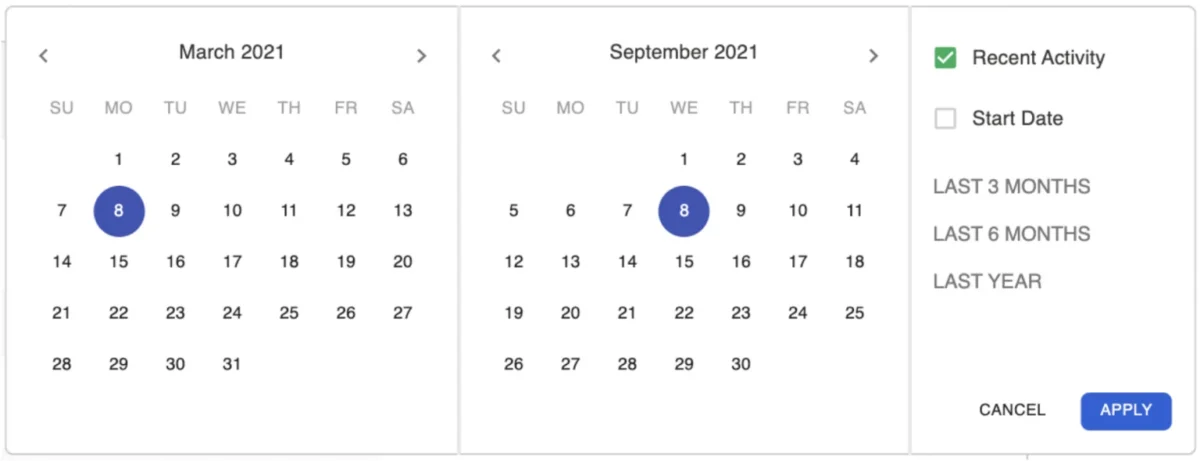
Überwachen Sie den Testfortschritt
Testkoordinatoren können die STAMPe Berichte verwenden um:
- Suchen Sie nach, wie der Name des Prüfungsteilnehmers eingegeben wurde.
- Verfolgen Sie den Fortschritt der Prüfungsteilnehmer.

Testergebnis und Statusschlüssel
Die Bewertung erfolgt mit Benchmark Levels 1-6+ für Lesen und Hören und Benchmark Levels 1-8 für Schreiben und Sprechen. Die Levels sind mit den Benchmark-Kategorien Anfänger, Mittelstufe und Fortgeschritten verknüpft, wie in den Level Keys unten gezeigt. Diese Benchmark-Skala stimmt mit den nationalen Kompetenzstandards überein, wie unten gezeigt. Für weitere Informationen zu diesen Levels verweisen wir auf unseren STAMP Benchmark & Rubric Leitfaden.


Der Prüfling hat diesen Abschnitt der Prüfung noch nicht begonnen. Wenn alle Abschnitte als NS markiert sind, hat der Prüfling nur das Profil abgeschlossen.

Der Prüfungsteilnehmer hat diesen Abschnitt der Prüfung begonnen, aber nicht abgeschlossen. Für die Schreib- und Sprechabschnitte klicken Sie auf das IP, um zu sehen, wie viele Antworten eingereicht wurden.

Dieser Abschnitt des Tests ist abgeschlossen, aber die Bewertung ist für eine oder mehrere Antworten noch nicht abgeschlossen. Klicken Sie auf den SP, um zu sehen, wie viele Antworten bewertet wurden.

Die Abschnitte Schreiben, Sprechen oder Ausdruck erhalten den Status NR (Nicht bewertbar), wenn ein Bewerter keine der Antworten in dem Abschnitt bewerten kann. Siehe mögliche Gründe für den NR (Nicht bewertbar) Status.

Der Zweck der Null-Punktzahl (0) besteht einfach darin, als Warnsignal zu dienen, dass eine mögliche Verletzung der Testteilnehmer-Regeln in der Antwort identifiziert wurde. Siehe mögliche Gründe für eine Null-Punktzahl (0)
Überprüfen Sie die Testergebnisse
Punktzahlen für den Lese- und Hörverständnisbereich
Die Ergebnisse für Lesen und Hören sind verfügbar, sobald die Prüflinge diese Abschnitte abgeschlossen haben (aktualisieren Sie die Seite für Updates).
Skalierte Punktzahlen
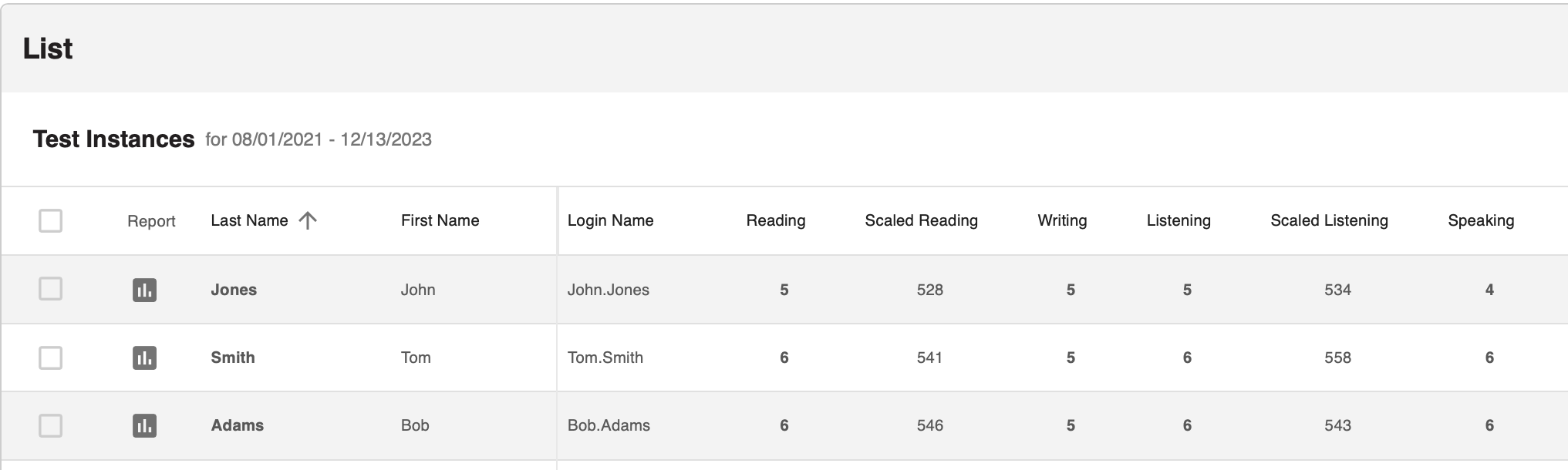
Für die Abschnitte Lesen und Hören des Tests sehen Sie möglicherweise auch eine skalierte Punktzahl rechts von der Stufe. Diese können verwendet werden, um den Fortschritt des Testteilnehmers innerhalb der Stufen zu verfolgen. Für weitere Informationen zu skalierten Punktzahlen, sehen Sie sich unseren Leitfaden für skalierte Punktzahlen an.
Schreib- und Sprechabschnittsbewertungen
Schreib- und Sprechpunkte sind in der Regel 7-10 Werktage nach Abschluss des Tests verfügbar. Die Ergebnisse könnten früher verfügbar sein, daher überprüfen Sie regelmäßig den Testergebnisbildschirm, um den Bewertungsfortschritt zu ermitteln. Klicken Sie auf eine Punktzahl, um zusätzliche Details zu sehen oder auf Schreib- und Sprechantworten zuzugreifen. Während der stark frequentierten Testzeiten (März-Juni) kann die Bewertung länger dauern. Bitte planen Sie entsprechend.
Zugriff auf Schreib- und Sprechantworten
Sie können die schriftlichen Antworten und aufgezeichneten Audioantworten einsehen, die die Prüflinge abgeben. Für die Schreib- und Sprechabschnitte klicken Sie auf die Abschnittsbewertung, um die Abschnittsdetails aufzurufen. Klicken Sie auf Antwort 1 oder Antwort 2, um die tatsächliche Antwort des Prüflings für jede spezifische Aufgabe abzurufen. Dies kann auch hilfreich sein, um zu verstehen, warum Antworten als nicht bewertbar oder Null bewertet wurden.
Hohe (H) und niedrige (L) Indikatoren für individuelle Antworten
Hoch (H) und Niedrig (L) Indikatoren für individuelle Antworten sind in der Seitenleiste des Berichts enthalten. Dies hilft Testkoordinatoren und Lehrern, das Spektrum der Antworten zu verstehen, die bei jedem Unterlevel für einen einzelnen Testteilnehmer auftreten können. Diese Indikatoren erfüllen einen ähnlichen Zweck wie die Skalierten Punkte für Lesen und Hören und können für Forschungs- und Überprüfungszwecke verwendet werden.
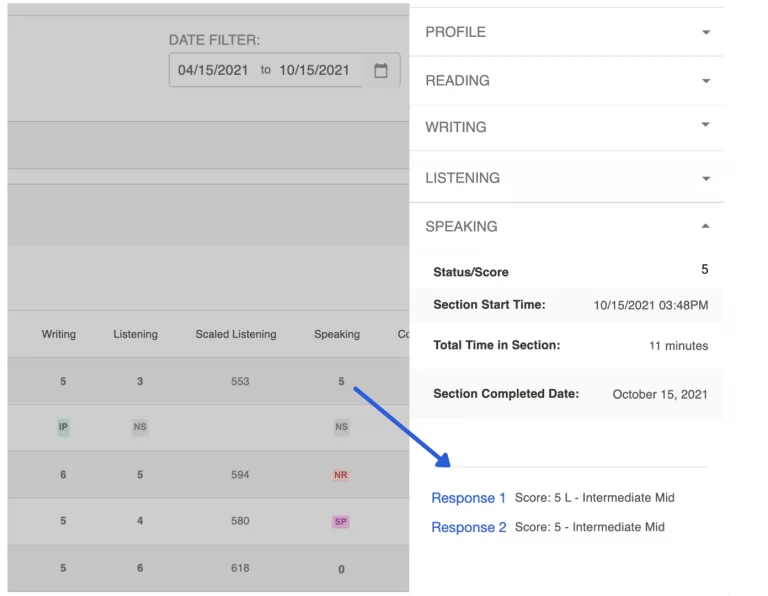
Zusammengesetzte Punktzahl
Zusammengesetzte Punktzahlen sind verfügbar, wenn alle Abschnitte abgeschlossen, bewertet und bewertet wurden. Die zusammengesetzte Punktzahl repräsentiert die zusammengezählten Punkte eines Prüfungsteilnehmers, geteilt durch die Gesamtzahl der bewerteten Abschnitte.
Testen von Gruppendurchschnitten
Die Zahl im Diagramm für eine bestimmte Fähigkeit repräsentiert alle Testteilnehmer-Ergebnisse geteilt durch die Anzahl der Testteilnehmer mit einem Ergebnis für die spezifische Fähigkeit. Die Zahl im Diagramm für die Gesamtpunktzahl repräsentiert alle zusammengerechneten Gesamtpunktzahlen der Testteilnehmer, geteilt durch die Gesamtzahl der Testteilnehmer.
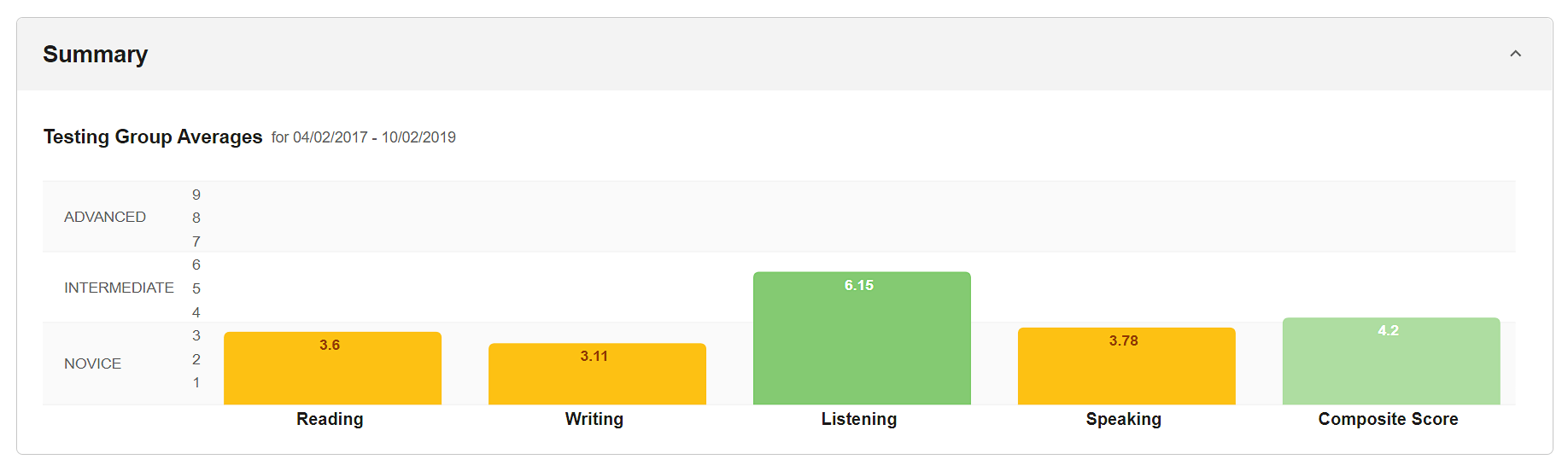
Verteilung der Prüfungsteilnehmer über die verschiedenen Stufen
Die Balkendiagramme zeigen, welcher Prozentsatz der Prüfungsteilnehmer in jedem spezifischen Level für jede Fähigkeit des Tests punktet: Lesen, Schreiben, Hören und Sprechen.
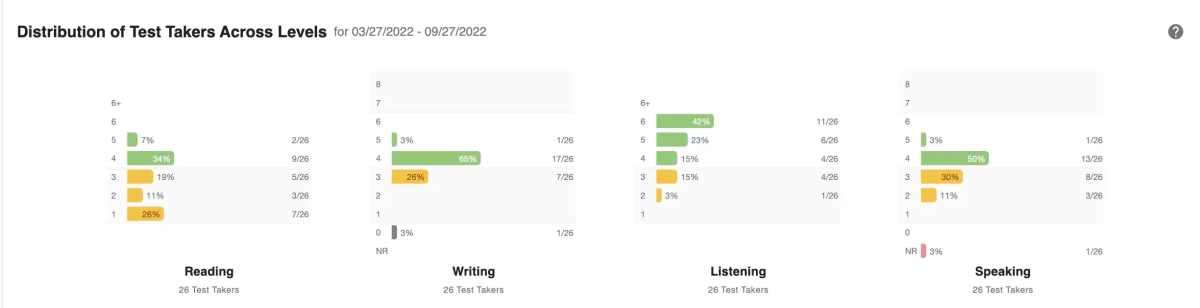

Einzelberichte
Greifen Sie auf individuelle Berichte für Testteilnehmer zu und laden Sie diese herunter. Für beste Ergebnisse warten Sie, bis alle Tests und Bewertungen abgeschlossen sind.
Wie man auf individuelle Berichte für einen oder alle Prüfungsteilnehmer zugreift:
Erstellen Sie einen individuellen Bericht für einen bestimmten Prüfungsteilnehmer:

- Klicken Sie auf das Berichtssymbol
 , um den Einzelbericht für einen Testteilnehmer aufzurufen.
, um den Einzelbericht für einen Testteilnehmer aufzurufen. - Klicken Sie auf das Druckersymbol
 , um den Einzelbericht auszudrucken. Sie sehen ein Druckdialogfeld in Ihrem Browser.
, um den Einzelbericht auszudrucken. Sie sehen ein Druckdialogfeld in Ihrem Browser.
- Sie können eine PDF-Version des Berichts erstellen, wenn Ihre Druckerauswahl einen PDF-Schreiber enthält.
- Sie können einen Einzelbericht auf einer Seite ausdrucken, indem Sie auf „Weitere Einstellungen“ klicken und die Skala anpassen.
Erstellen Sie individuelle Berichte für mehrere oder alle Prüfungsteilnehmer auf der Liste:

- Klicken Sie auf das Kästchen links von den Testteilnehmern, für die Sie Berichte erstellen möchten.
- Klicken Sie auf das Druckersymbol, dann klicken Sie auf Einzelberichte und dann klicken Sie entweder auf Alle oder Ausgewählte.
- Klicken Sie auf das Druckersymbol im Bericht.
Beispiel für einen Einzelbericht
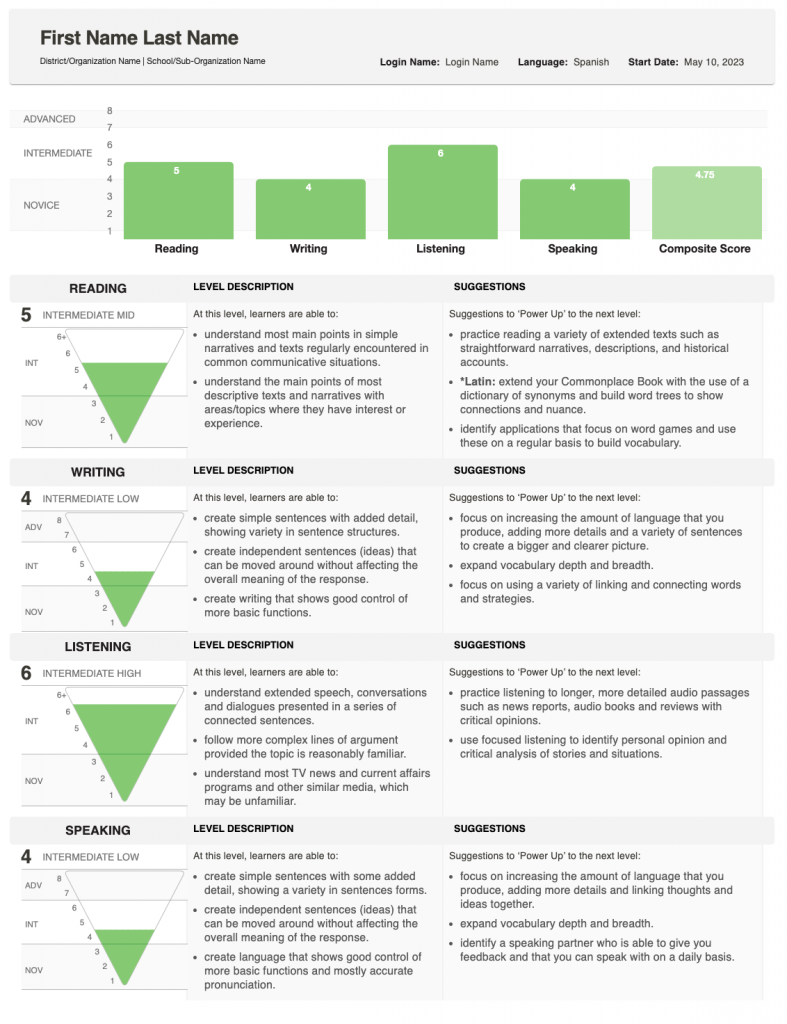
Individuelle Berichte enthalten die folgenden Abschnitte und Informationen (basierend auf der gewählten Kombination):
- Punktzahl des Leseteils (erzeugt von Avant)
- Bewertung des Schreibabschnitts (bewertet von Avant)
- Hörverständnis Abschnitt Punktzahl (erzeugt von Avant)
- Bewertung des Sprechabschnitts (bewertet von Avant)
- Zusammengesetzte Punktzahl
- Beschreibungen der Level
- Vorschläge zum 'Aufladen' auf die nächste Stufe
Jeder Prüfungsteilnehmer erhält einen Bewertungsgrafik für jeden Abschnitt der Prüfung. Es kann eine umgekehrte Pyramide sein, die einen gefüllten Bereich zeigt, der das erreichte Niveau darstellt, oder einfach eine von Avant generierte Punktzahl für selbst bewertete Lese- und Hörabschnitte.
Lesen und Hören Abschnitte zeigen eine Bewertungsgrafik an, sobald ein Prüfling jeden Abschnitt abgeschlossen hat.
Schreiben und Sprechen Abschnitte zeigen eine Bewertungsgrafik an, sobald die Bewertung von Avant abgeschlossen ist.
Für die Schreib- und Sprechabschnitte des Tests erscheint ein zusätzlicher schattierter Bereich, wenn der Prüfling eine Antwort hat, die auf einem höheren Niveau bewertet wird. Dies dient als Hinweis darauf, dass der Prüfling mit dieser Fähigkeit über einen Bereich von Kompetenzstufen hinweg arbeitet. Diese Situation ist bei Prüflingen in den Anfänger- und Mittelstufen recht häufig, hauptsächlich aufgrund einer begrenzten Themenexposition und Kontrolle.
Level Beschreibung Feld (der Text rechts von den Punktzahlen) bietet eine Erklärung dafür, was Testteilnehmer auf jedem Level generell in der Lage sind zu tun.
Vorschläge Feld bietet Power-Up-Vorschläge, um Testteilnehmern zu helfen, höhere Stufen zu erreichen (siehe Avant Power Up Anleitung für weitere Informationen).
Wenn gewünscht, kann der Einzelbericht an Testteilnehmer oder Eltern verteilt werden, zusammen mit dem Avant STAMP Benchmark & Rubric Guide
Ergebniszusammenfassung herunterladen
Greifen Sie auf die Testergebnisse der Prüflinge zu und laden Sie diese herunter. Für die besten Ergebnisse warten Sie, bis alle Tests und Bewertungen abgeschlossen sind.
Wie man eine Excel (.CSV) Datei herunterlädt


- Klicken Sie auf die Schaltfläche zum Herunterladen und lassen Sie sich einige Augenblicke Zeit, bis der Download geladen ist, und klicken Sie auf Test Taker Data, wenn der Link erscheint.
- Befolgen Sie die Anweisungen auf Ihrem Bildschirm, die je nach Ihrer Computereinrichtung variieren können.
Excel (.CSV) Datei Beispiel
Die Funktion zum Herunterladen von Testteilnehmerdaten erstellt eine Excel (.csv) Datei, die die Ergebnisse der Testteilnehmer zusammen mit den Profilinformationen und anderen Testdaten enthält. Aus der Tabelle können Sie einen individuellen Bericht mit nur den von Ihnen gewünschten Feldern erstellen und diesen nach Bedarf sortieren.
Informationen in der Excel (.csv) Datei fallen in drei Gruppen:
Testteilnehmer Anmeldung und Profilinformationen
- Test Code, Login Name, Vorname, Nachname, Klasse (optional), Test Taker ID. Erfahren Sie mehr über das Test Taker Profil
Informationen zur Testgruppe
- Test Code, Bundesland, Bezirk, Schule, Name der Testgruppe & Sprache.
Testergebnisse/Teststatus
- Lesepunktzahl, Skalierte Lesepunktzahl, Lesezeit, Schreibpunktzahl, Schreibzeit, Hörpunktzahl, Skalierte Hörpunktzahl, Hörzeit, Sprechpunktzahl, Sprechzeit, Teststatus, Gesamtpunktzahl, Startzeit, Testlänge & Endzeit.
